Git使用及命令
Git使用及命令
1.配置身份信息
git config --global user.name
git config --global user.email

2.查看配置信息
git config --list
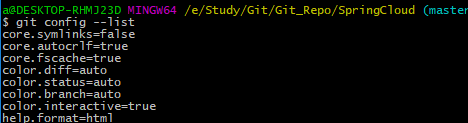
$ cd d: 进入d盘
3.克隆远程仓库
首次需要把远程仓库克隆到本地仓库
git clone url

4.基本命令
1)初始化
$ git init
2)推送到远程主机
$ git add . #添加当前目录下文件
$ git commit -m "test" #提交,设置备注
3)关联本地目录到远程仓库
可以克隆仓库也可以关联本地仓库
运行 git remote add [shortname] [url]
4)推送更新到远程仓库
$ git push origin master #推送到远程仓库master默认分支,第一次需要登录,比较慢,弹出登录框输入用户名和密码
5)检出
$ git checkout . #进入某个仓库检出当前仓库所有文件
$ git checkout hello.txt #检出远程仓库最后的版本覆盖本地文件
6)拉取
$ cd stu #进入到要管理的目录中
$ git pull #从服务器拉取最新内容
基础命令
1)提交文件
创建hi.txt
$ git add hi.txt #增加文件到暂存区
$ git add ./* #批量暂存当前目录下所有内容
$ git status #查看文件状态
$ git commit -m "test" #提交,提交文件到本地仓库
[master (root-commit) e522732] test
1 file changed, 1 insertion(+)
create mode 100644 hi.txt
$ git status #查看文件状态
2)查看提交记录
$ git log
3)删除文件
$ rm *.jpg #删除所有jpg结尾,删除本地文件
$ ll
$ git add .
$ git commit -m 'rm'
$ git push origin master
4)一次上传多个文件
git add file_1 file_2 file_3
代码冲突
1)查看历史版本
$ git log
$ git log --stat #记录我们可以看到每一次commit,都有哪些文件发生了改变
$ git show 8ef96 #查询某次具体的修改
2)回滚
- git log #查看日志
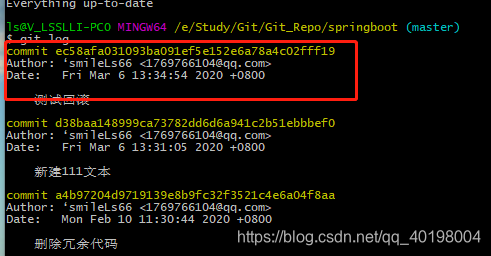
没有回滚时
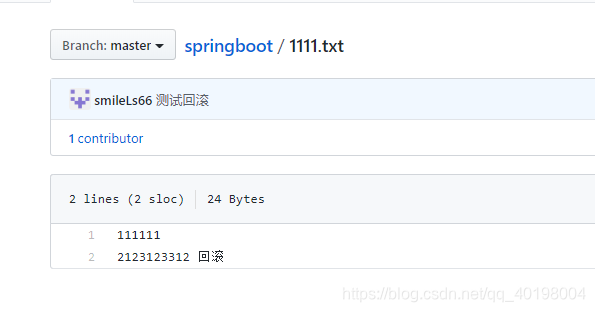
git revert ec58afa031093ba091ef5e152e6a78a4c02fff19
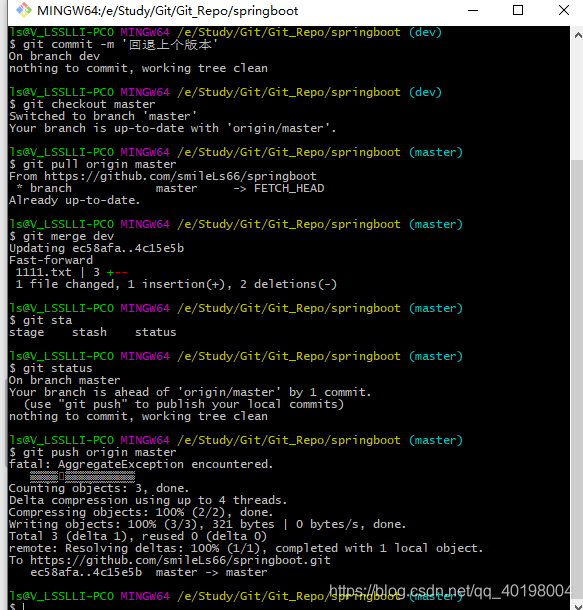
回滚后的
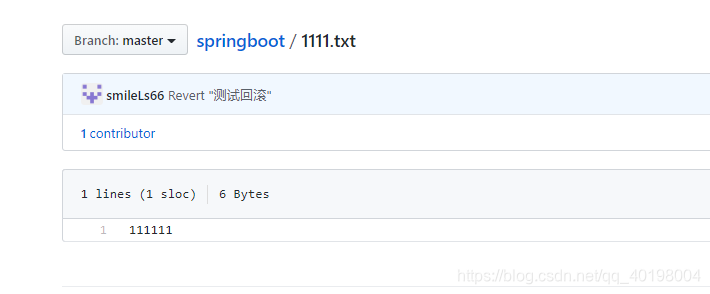
3)远程仓库覆盖本地
$ vi a.txt #创建a.txt,设置内容为haha 1
$ git add . #暂存
$ git commit -m '1' #提交
$ git pull origin master #推送,此时查看github,a.txt存在
$ vi a.txt #编辑本地文件a.txt,修改内容haha 2
$ git fetch --all #只是下载代码到本地,不进行合并操作
$ git reset --hard origin/master #把HEAD指向最新的下载版本
$ ll
$ cat a.txt #可以看到文件还是为1,被远程覆盖
4)解决冲突绝招
如果冲突,自己修改的文件自己知道,则把修改的文件复制到其它目录,然后强制用远程覆盖本地文件,然后把修改的文件考回来覆盖。这样的好处是多人修改后,多个文件,修改起来太复杂。这样的方式非常方便高效。
**
5.工作中用到的
**
git pull origin dev --拉取项目到本地,防止项目冲突
git checkout dev 操作分支
git merge dev 合并
git push origin dev 提交到分支
3、Git鼓励大量使用分支:
查看分支:git branch
创建分支:git branch <name>
切换分支:git checkout <name>
创建+切换分支:git checkout -b <name>
合并某分支到当前分支:git merge <name>
删除分支:git branch -d <name>
git branch -a 查看所有分支
git push origin --delete routedemo 删除远程分支
4.本地上传远程
git checkout -b 分支名 创建并切换分支
git add . 添加
git commit -m '' 提交
git push origin 分支名 把分支提交到远程仓库
git pull origin dev
解决冲突
合并
git checkout dev
现在的代码是以前的代码
git pull origin dev
6.git 合并分支到master
1.假如我们现在在dev分支上,刚开发完项目,执行了下列命令
git add .
git commit -m ‘dev'
git push origin dev
2.然后我们要把dev分支的代码合并到master分支上 该如何?
首先切换到master分支上
git checkout master
3.如果是多人开发的话 需要把远程master上的代码pull下来
git pull origin master
4.如果是自己一个开发就没有必要了,为了保险期间还是pull
然后我们把dev分支的代码合并到master上
git merge dev
5.然后查看状态
git status
On branch master
Your branch is ahead of 'origin/master' by 1 commits.
(use "git push" to publish your local commits)
nothing to commit, working tree clean
6.上面的意思就是你有1个commit,需要push到远程master上
执行下面命令即可
7.git push origin master
这样就可以了





